Пасивна проверка на гласа в Word 2013
Вероятно вече знаете, че Microsoft Word 2013 може да провери вашия документ за правописни грешки, но има и други неща, за които също може да провери. Опциите за проверка на Spelling & Grammar се намират в меню в областта Backstage на Word 2013 и включват пасивна проверка на гласа.
Пасивната проверка на гласа не е включена в програмата по подразбиране, но може да бъде активирана само с няколко кратки стъпки. Така че, ако имате учител, шеф или колега, който проверява работата ви за граматика, тогава включването на пасивна гласова проверка преди да изпратите работата си може да помогне за премахване на някои потенциални проблеми.
Проверете за пасивен глас в Microsoft Word 2013
Тези стъпки бяха извършени в Microsoft Word 2013. Можете да следвате стъпките в тази статия, за да научите как да проверите за пасивен глас в Word 2010.
Стъпка 1: Отворете Microsoft Word 2013.
Стъпка 2: Щракнете върху раздела File в горния ляв ъгъл на прозореца.

Стъпка 3: Щракнете върху бутона Опции в колоната в лявата част на прозореца.
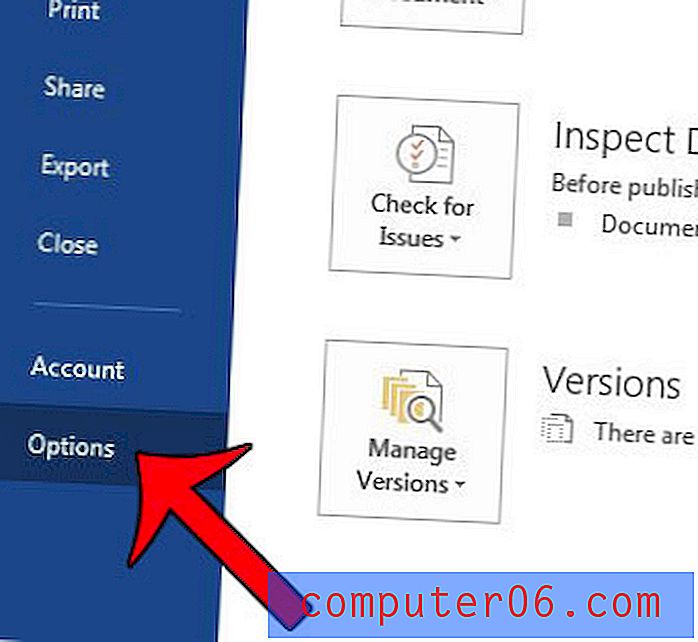
Стъпка 4: Щракнете върху опцията Proofing в колоната в лявата част на прозореца Word Options .
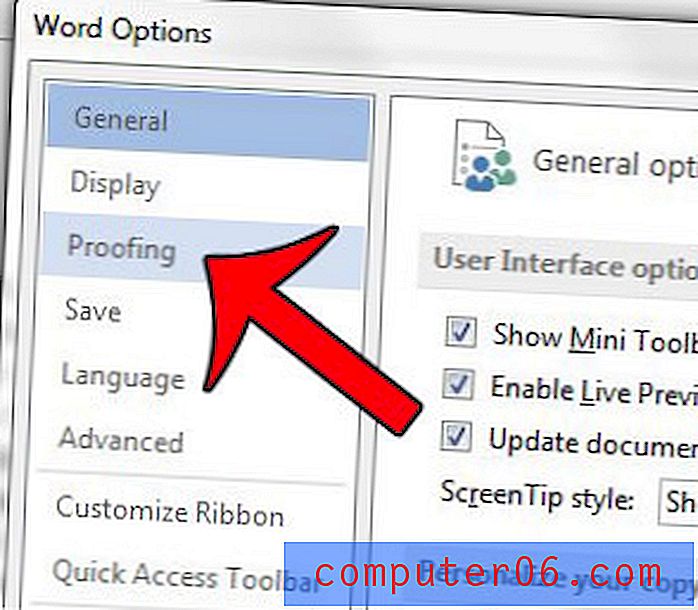
Стъпка 5: Щракнете върху бутона Настройки вдясно от Граматика Само в секцията Когато коригирате правописа и граматиката в Word .
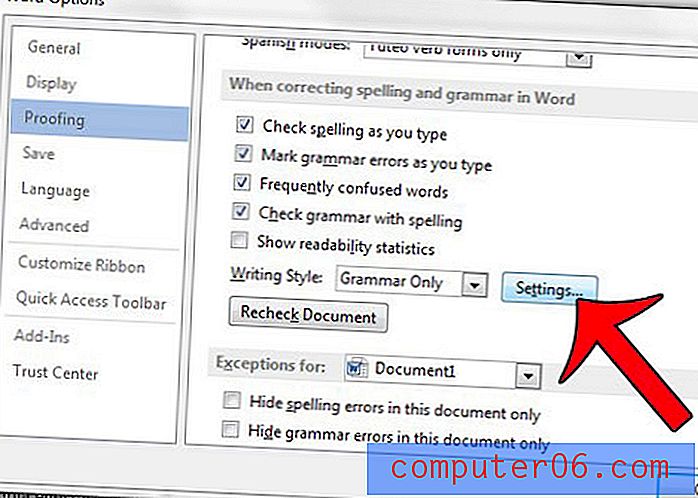
Стъпка 6: Превъртете надолу и поставете отметка вляво от Пасивни изречения в секцията Style на прозореца, след което щракнете върху бутона OK .
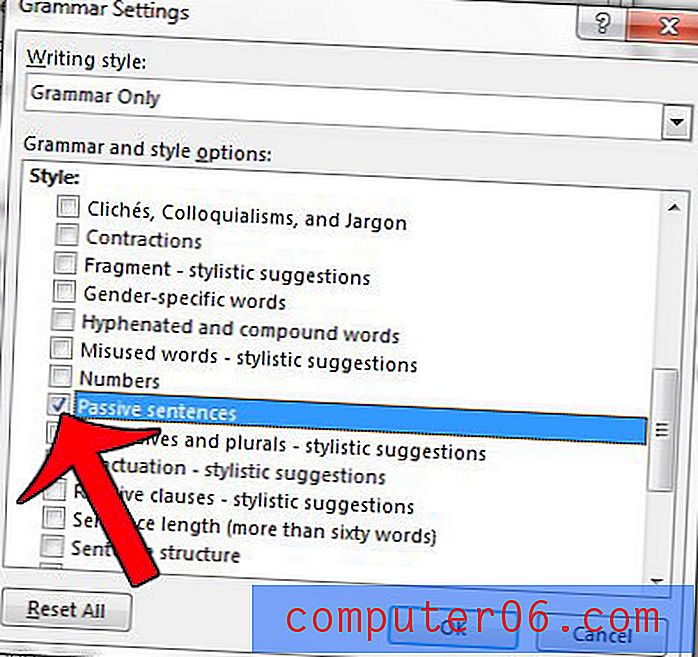
Всеки път, когато стартирате проверката за правопис и граматика, тя ще включва проверка за изречения, написани с пасивен глас. Можете да прочетете тази статия, за да научите как да проверите правописа и граматиката в документа си Word 2013.



